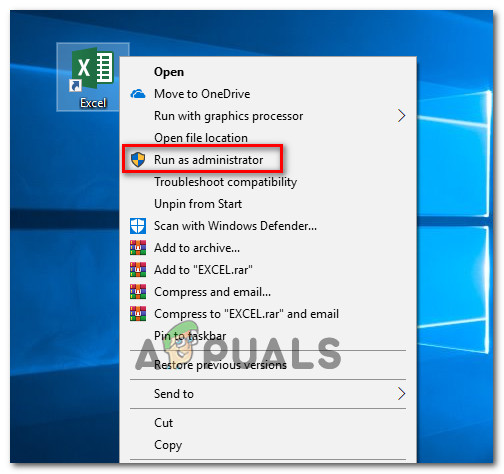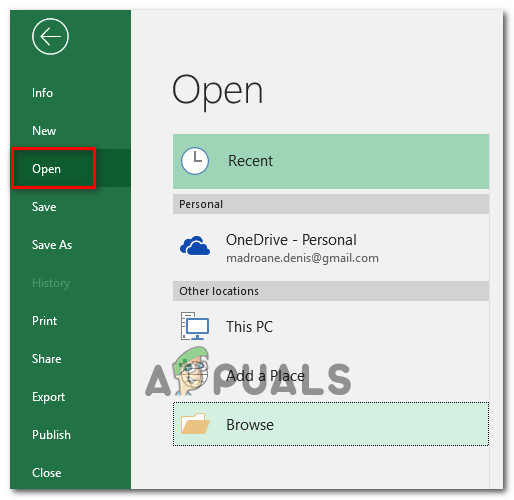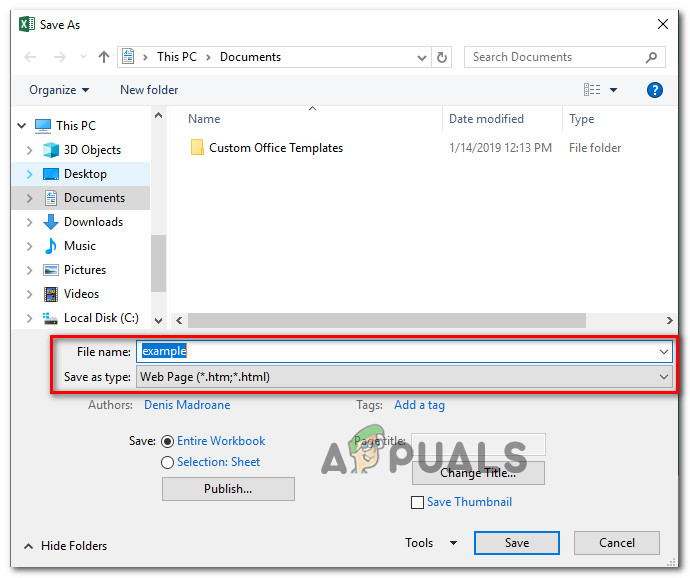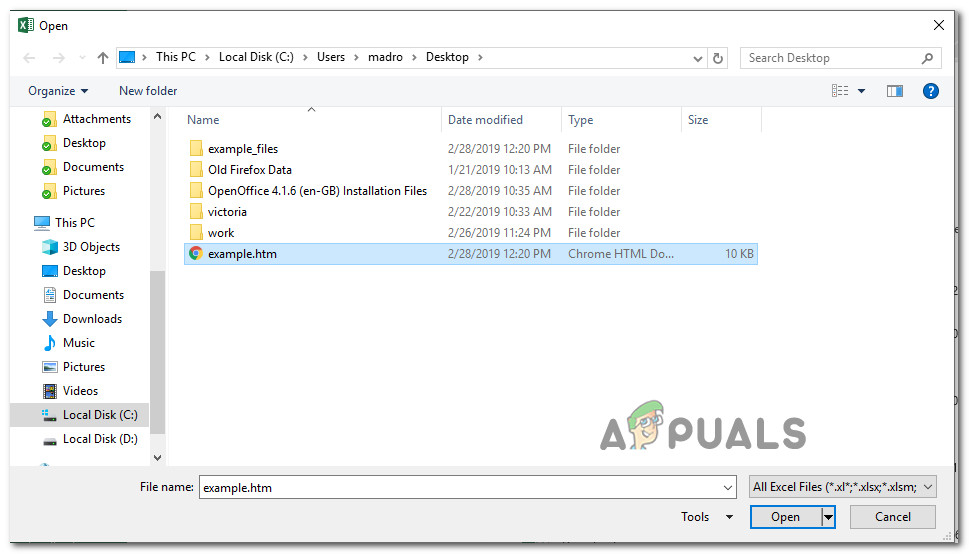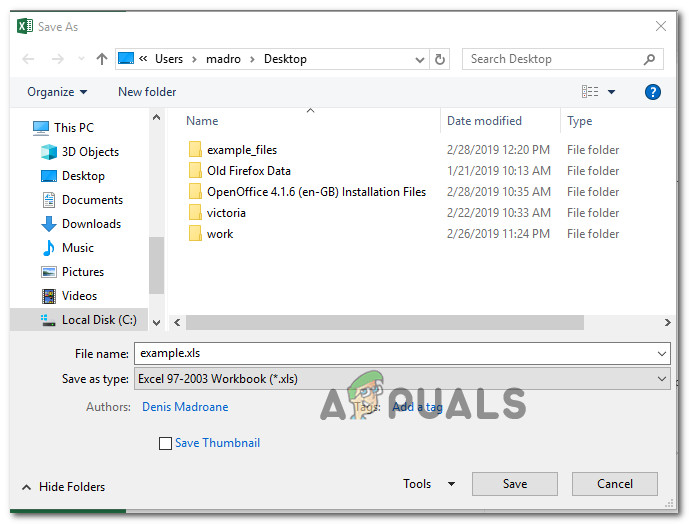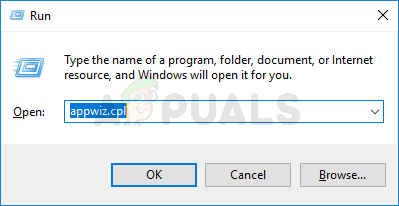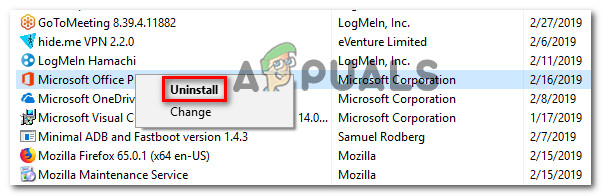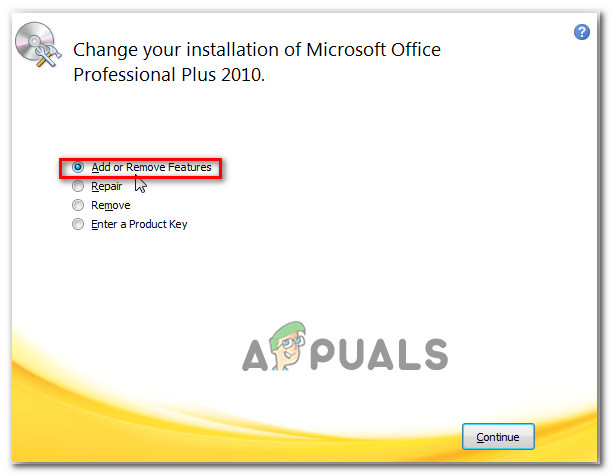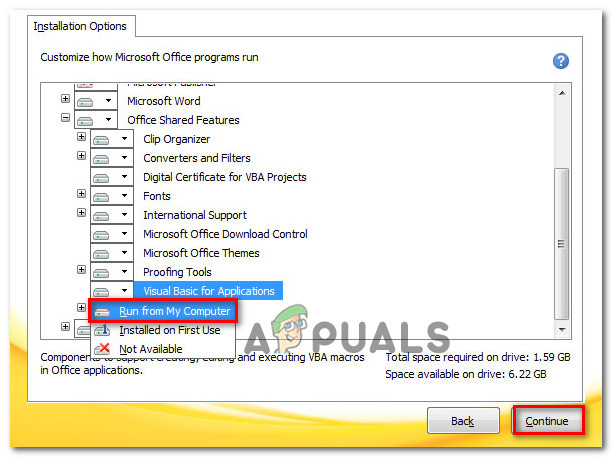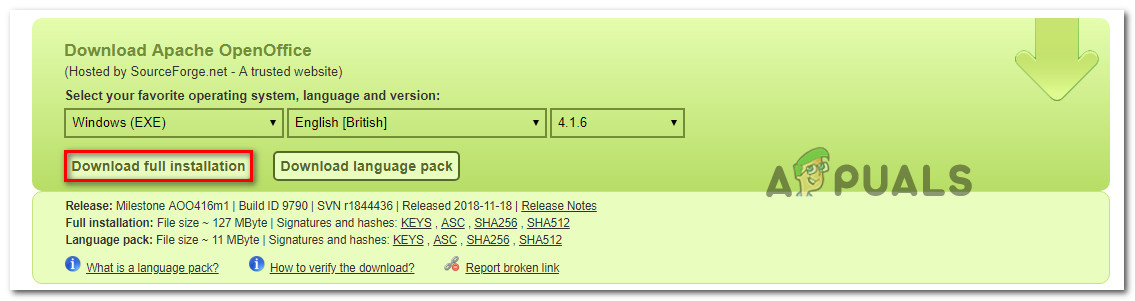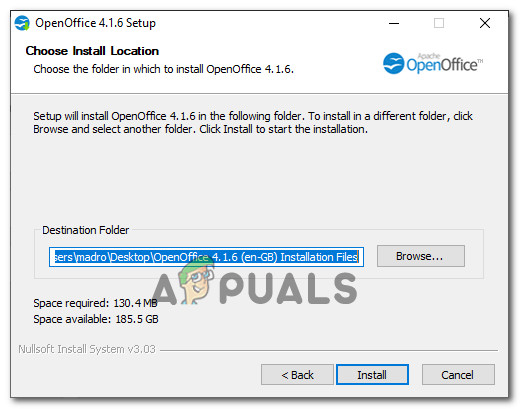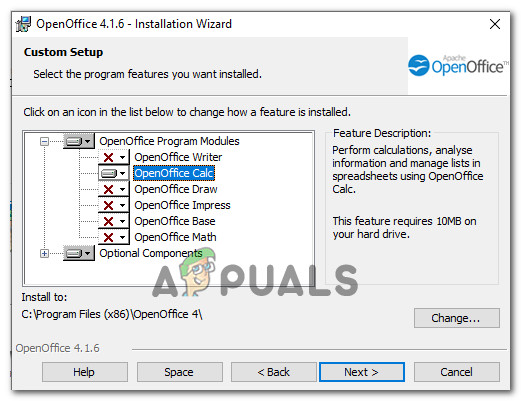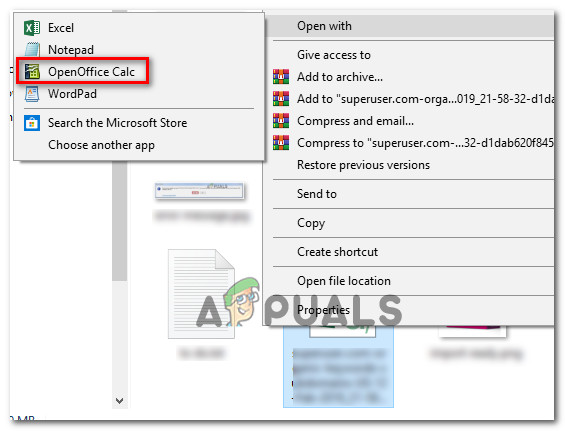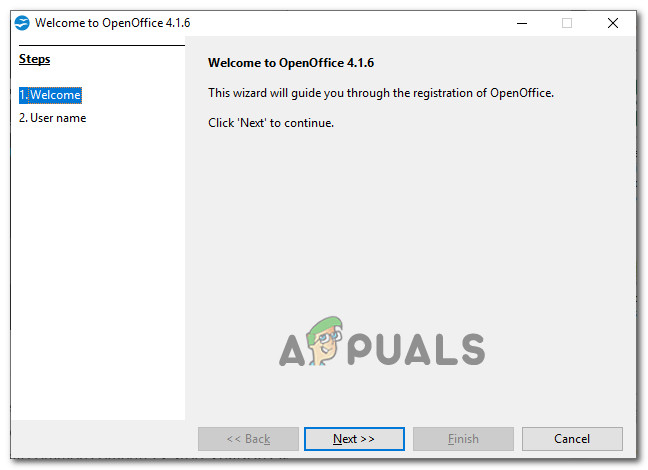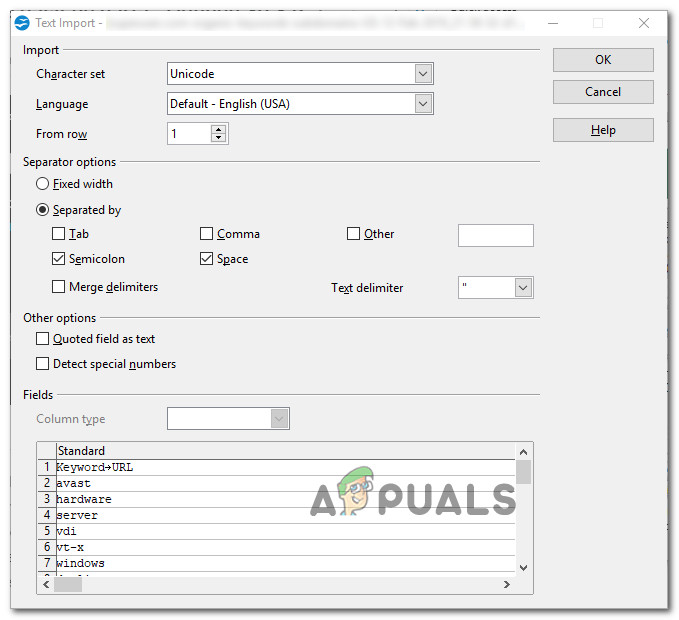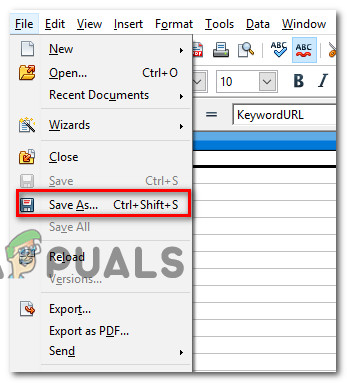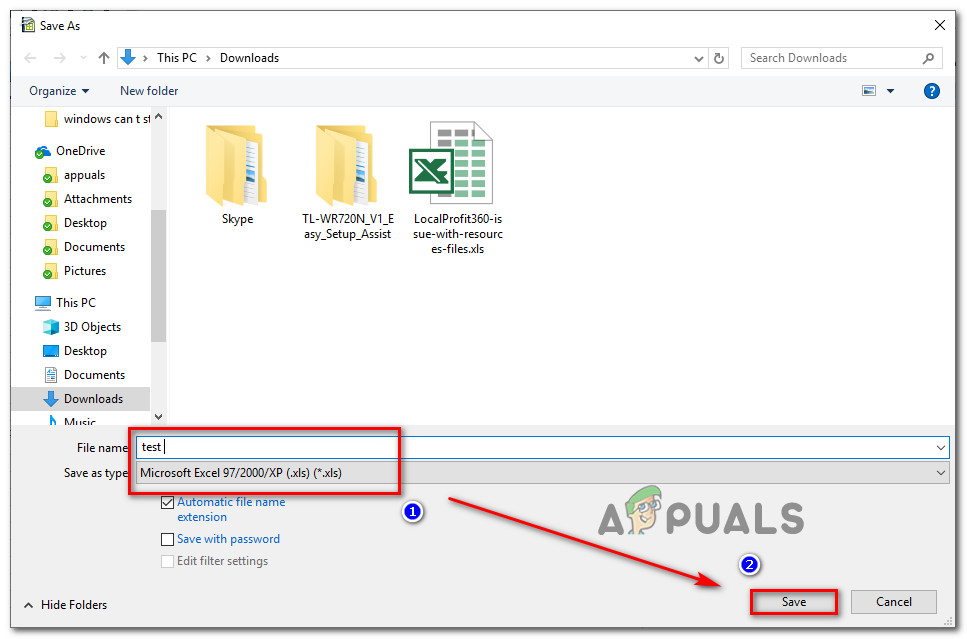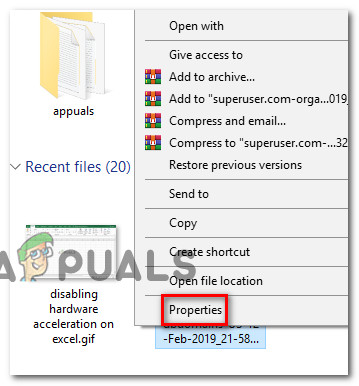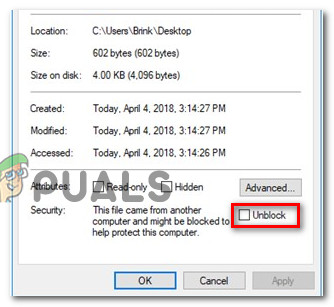Varios usuarios informan que su programa de Excel sigue generando el siguiente mensaje de error cuando intentan abrir una hoja de cálculo: 'Excel encontró contenido ilegible'. Algunos usuarios afectados informan que el problema solo ocurre con un documento en particular, mientras que otros argumentan que el problema ocurre con cada documento que intentan abrir con Excel.

Error 'Excel encontró contenido ilegible'
¿Qué está causando el error 'Excel encontró contenido ilegible'?
Investigamos este problema en particular analizando varios informes de usuarios y las estrategias de reparación que algunos usuarios afectados han implementado con éxito para resolver el problema. Según lo que reunimos, hay varios culpables comunes que se sabe que desencadenan este problema en particular:
- Excel carece de privilegios de administrador - Resulta que este error en particular puede ocurrir si la cuenta de usuario no tiene privilegios administrativos al abrir Excel. Varios usuarios afectados han logrado resolver el problema obligando a Excel a abrir con privilegios de administrador antes de intentar abrir el archivo XLS.
- El archivo se percibe como de solo lectura - Existe un antiguo error de Office sin resolver que, en ocasiones, hará que los archivos de Word y Excel se consideren de solo lectura. Esto podría terminar desencadenando este mensaje de error en particular. En este caso, la solución es simplemente mover el archivo a una carpeta diferente para actualizar los permisos.
- El archivo debe 'desinfectarse' - Hay casos en los que Excel estropea el archivo .XLS de tal manera que se vuelve inutilizable o genera un mensaje de error cada vez que el usuario intenta abrirlo. Una solución popular en este escenario en particular es convertirlo a un formato diferente, ya sea directamente desde Excel o usando otra suite de Office de terceros como OpenOffice.
- Falta el componente de Visual Basic - Este problema en particular también puede ocurrir si a la instalación de Office le falta el componente de Visual Basic. Forzar la instalación de la oficina para instalar el componente de Visual Basic ha resuelto el problema para muchos usuarios afectados.
- La caché de Excel está llena - Resulta que también puede encontrarse con este problema en particular si la caché de Excel se llena y no puede almacenar el archivo del último documento abierto. En este caso, la solución es simplemente cerrar todos los archivos y luego volver a abrir Excel.
- El archivo está bloqueado - Si descargó el archivo de Excel de Internet o lo recibió por correo electrónico, es posible que su sistema operativo lo haya bloqueado por razones de seguridad. Si este escenario es aplicable, puede resolver el problema desbloqueando el archivo.
- El sistema no admite la aceleración de hardware - En sistemas de baja especificación, este problema en particular se informa con frecuencia si el sistema no puede asignar suficientes recursos para admitir la aceleración de hardware. En este caso, la corrección es acceder a la configuración avanzada de Excel y deshabilitar la aceleración de hardware.
Si tiene dificultades para resolver el mismo mensaje de error, este artículo le proporcionará varios pasos para solucionar el problema. A continuación, encontrará varias estrategias de reparación potenciales que los usuarios que intentan resolver el mismo problema han utilizado con éxito.
Si desea ser lo más eficiente posible, siga los métodos en el orden en que se presentan: están ordenados por eficiencia y dificultad.
Método 1: abrir Excel con privilegios de administrador
Una solución rápida que podría evitar el problema es abrir Excel como administrador primero, y solo luego abrir el archivo de Excel que está activando el 'Excel encontró contenido ilegible' error. Por lo general, se informa que esto ocurre en computadoras en las que la cuenta de usuario activa no tiene acceso de administrador.
Aquí hay una guía rápida para asegurarse de que Excel tenga privilegios de administrador antes de abrir el archivo:
- Haga clic derecho en el lanzador de Excel y elija Ejecutar como administrador . Cuando se lo solicite el UAC (Control de cuentas de usuario) haga clic en si para otorgar privilegios administrativos.
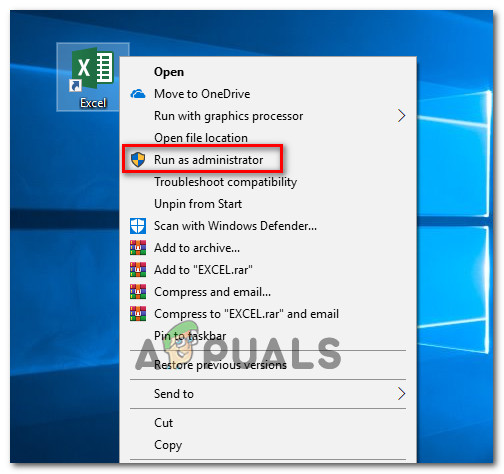
Ejecutando Excel como administrador
- Una vez Excel se abre con privilegios de administrador, abra el archivo que anteriormente estaba lanzando el 'Excel encontró contenido ilegible' error.
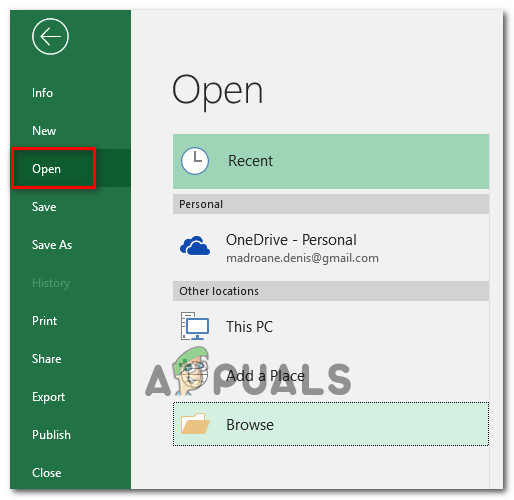
Abrir el archivo afectado con privilegios de administrador
Si sigue viendo el mismo mensaje de error incluso cuando Excel se abre con privilegios de administrador, vaya al siguiente método a continuación.
Método 2: mover el archivo a una carpeta diferente
Aunque no hay una explicación oficial de por qué esta solución es efectiva, muchos usuarios han informado que resuelven el problema con éxito simplemente moviendo el archivo de Excel de una carpeta a otra.
Si busca una solución rápida, simplemente corte y pegue el archivo que activa la 'Excel encontró contenido ilegible' error en una ubicación diferente y vea si el problema está resuelto.
Si esta solución alternativa no resuelve el problema o si está buscando una solución permanente, continúe con los siguientes métodos a continuación.
Método 3: guardar el archivo como página web
Una solución alternativa popular que muchos usuarios afectados han informado como una resolución 'satisfactoria' para el 'Excel encontró contenido ilegible' El error es guardar el archivo como una página web y luego abrir el archivo .html en Excel y guardar el archivo en un .xls formato.
Si bien esto no trata la fuente del problema, es una solución rápida si no tiene tiempo para dedicarlo a solucionar el problema a fondo. Esto es lo que necesita para solucionar el mensaje de error guardando el archivo como página web:
- Abra la página que muestra el error y haga clic en si en el mensaje de error. Luego ve a Archivo, escoger Guardar como y haga clic en navegar. A continuación, escriba un nombre para el archivo (siguiente fo Nombre del archivo ) y seleccione Página web (.htm, html.) en el menú desplegable asociado con Guardar como tipo . Entonces, golpea Salvar para convertir el archivo en un archivo .html.
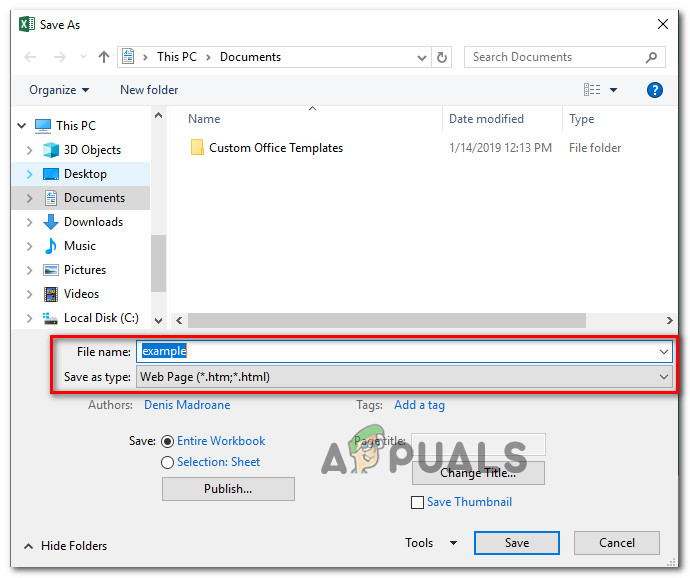
Guardar el archivo de Excel como página web
- Abra Excel y vaya a Archivo> Abrir y busque el archivo que convirtió previamente al formato de archivo HTML y elija Abierto.
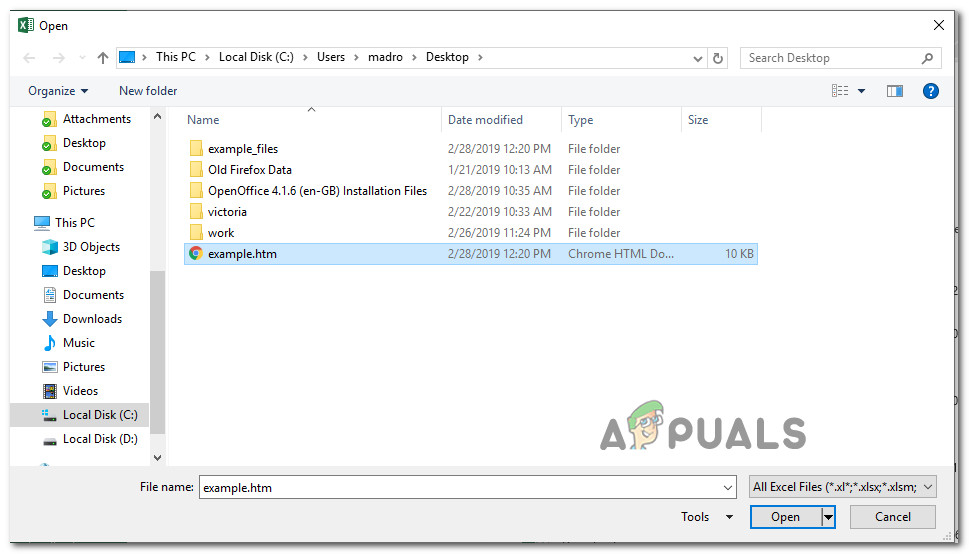
Abrir el archivo de la página web en Excel
- Una vez que se abre el archivo HTML en Excel, vaya a Archivo> Guardar> Guardar como y guarde el archivo como Excel 97-2003 (.xls).
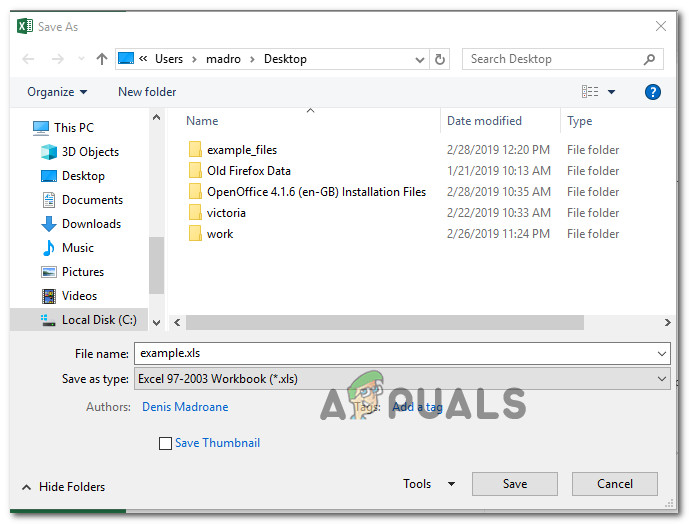
Convertir el archivo de nuevo a formato XLS
Una vez que el archivo se haya convertido a XLS, ya no debería tener el problema.
Pero en caso de que sigas viendo el 'Excel encontró contenido ilegible' error al intentar abrir el archivo, vaya al siguiente método a continuación.
Método 4: instalación del componente de Visual Basic (Office 2010/2013)
Resulta que este error en particular puede ocurrir si el componente de Visual Basic falta en su Office 2010 / Office 2013 instalación. Varios usuarios que han tenido el problema con cada archivo .xlsm que intentaron abrir han informado que el problema se resolvió después de forzar la instalación del componente Visual Basic en su computadora.
Nota: Algunos usuarios afectados han informado que este problema en particular fue efectivo incluso si ya tenían el Componente de Visual Basic instalado . Cuando elige ejecutar VBA desde su computadora (como se muestra a continuación), el instalador hará un cambio en la instalación de su oficina (que podría resolver el problema automáticamente)
Aquí hay una guía rápida sobre cómo forzar la instalación de Microsoft Office para agregar el componente de Visual Basic:
- prensa Tecla de Windows + R para abrir un cuadro de diálogo Ejecutar. Luego, escriba ' appwiz.cpl 'Y presione Entrar para abrir el Programas y características menú.
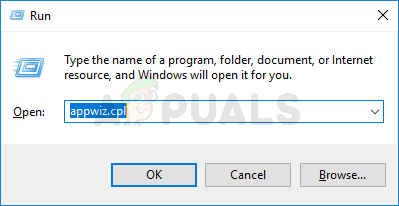
Escriba appwiz.cpl y presione Entrar para abrir la lista de programas instalados
- Dentro de Programas y características ventana, desplácese hacia abajo por la lista de aplicaciones y localice su instalación de Microsoft Office (Microsoft Office Office 2010 / Microsoft Office 2013).
- Una vez que logre localizar el Oficina instalación, haga clic derecho sobre él y haga clic en Cambio.
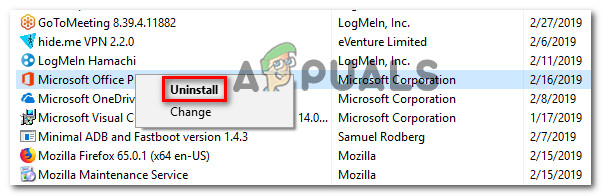
Cambiar la instalación de Microsoft Office
- Una vez que llegue a la ventana de configuración de Microsoft Office, elija Agregar o eliminar características , luego haga clic en Seguir para avanzar.
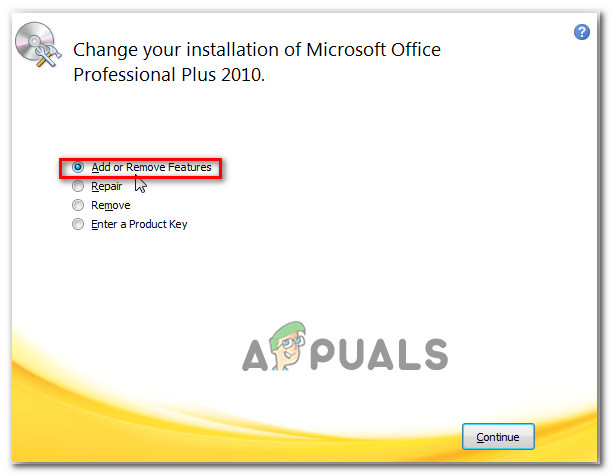
Asistente de instalación de Microsoft Office
- Desplácese por la lista de complementos que se pueden instalar en Microsoft Office y expanda el menú desplegable asociado con Funciones compartidas de Office . Luego, haga clic derecho en Visual Basic para Aplicaciones y elige Ejecutar desde mi computadora .
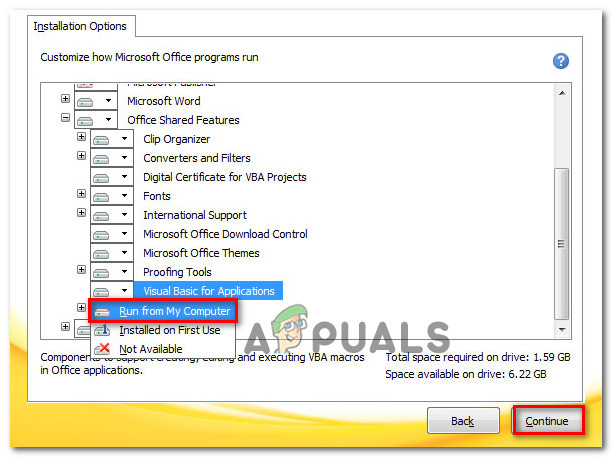
Configuración de Visual Basic para aplicaciones para instalar en su instalación de Office
- Golpear Seguir, luego siga las instrucciones en pantalla para completar el Actualización de Microsoft . Una vez que se complete el proceso, reinicie su computadora y vea si el problema se ha resuelto en el próximo inicio.
Si todavía te encuentras con el 'Excel encontró contenido ilegible' error al intentar abrir un archivo de Excel, vaya al siguiente método a continuación.
Método 5: cerrar todos los archivos y volver a abrir Excel
Varios usuarios han informado que para ellos, el error solo ocurre cuando tienen más de un archivo Excel abierto al mismo tiempo. Aunque no existe una explicación oficial de por qué ocurre esto, los usuarios afectados han descubierto que el problema está relacionado con algún tipo de caché, que cuando está lleno, no puede procesar más documentos.
Afortunadamente, algunos usuarios han logrado encontrar una solución para cuando esto ocurra.
Siempre que se le solicite 'Excel encontró contenido ilegible', hacer clic No cuando se le indique, y luego proceda a cerrar todos los archivos de Excel que haya abierto actualmente. Luego, vuelva a abrir los archivos individualmente y ya no encontrará el mensaje de error.

Hacer clic en No en el mensaje de error
Nota: Se confirmó que esta solución alternativa es efectiva con Microsoft Office 2010 y Microsoft Office 2013.
Desafortunadamente, la mayoría de los usuarios afectados informan que la solución es la única temporal y es probable que el mensaje de error vuelva en el próximo inicio.
Si aún aparece el mensaje de error o está buscando una solución permanente, continúe con el siguiente método a continuación.
Método 6: usar Apache OpenOffice para guardar el archivo en formato Excel 97/2000
Algunos usuarios que estamos luchando para resolver el mismo problema han informado que finalmente pudieron eludir el problema utilizando Apache OpenOffice para abrir el archivo de Excel y convertirlo a un formato anterior (Excel 97/2000). Basado en reposiciones de múltiples usuarios, esto elimina el error y le permite abrir el archivo de Excel sin el 'Excel encontró contenido ilegible' error.
Aquí hay una guía rápida sobre el uso de Apache Open Office para convertir el archivo de Excel a un formato anterior:
- Visite este enlace aquí, seleccione Windows (EXE) , su idioma de elección y luego elija la última versión disponible en el último menú desplegable. Luego, haga clic en Descarga la instalación completa para iniciar la descarga.
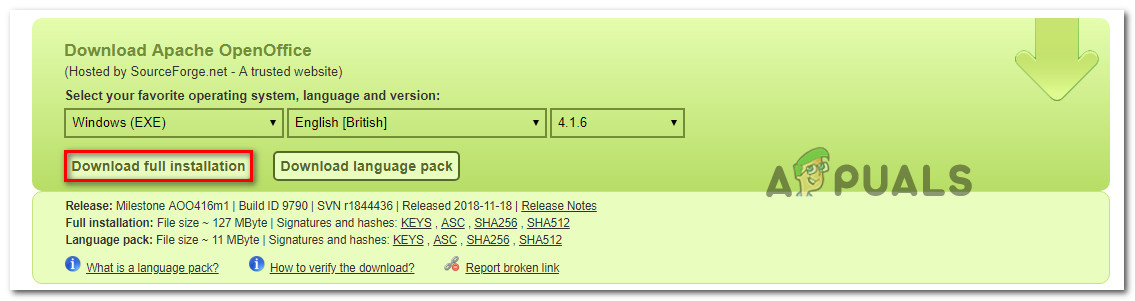
Descarga de la instalación de Apache OpenOffice
- Una vez que se complete la descarga, abra el ejecutable de instalación y siga las instrucciones en pantalla para instalar la utilidad en su sistema.
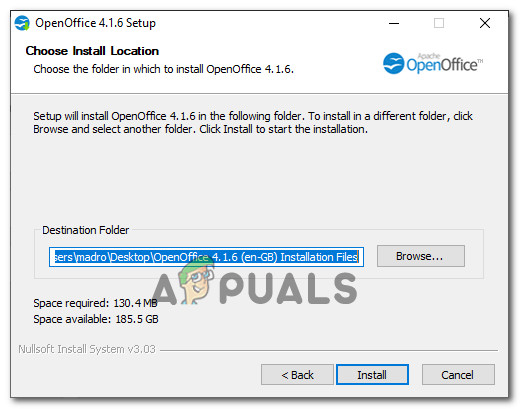
Instalación de Apache OpenOffice en su computadora
Nota: Si desea acelerar el proceso de instalación, elija Configuración personalizada escriba y desactive el módulo evert excepto para OpenOffice Calc.
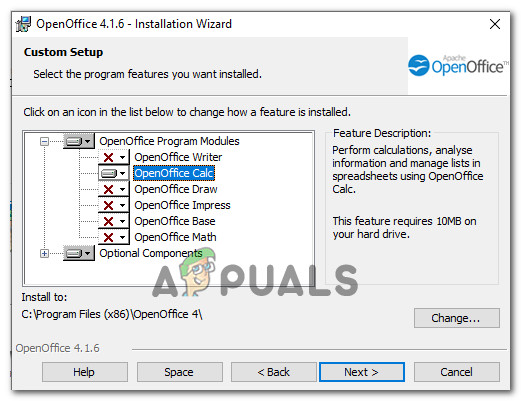
Instalación de Open Office Cal
- Una vez que se complete la instalación, reinicie su computadora si se le solicita que lo haga.
- En el siguiente inicio, haga clic con el botón derecho en el archivo de Excel que desencadenó previamente el error y elija Abrir con> OpenOffice Calc.
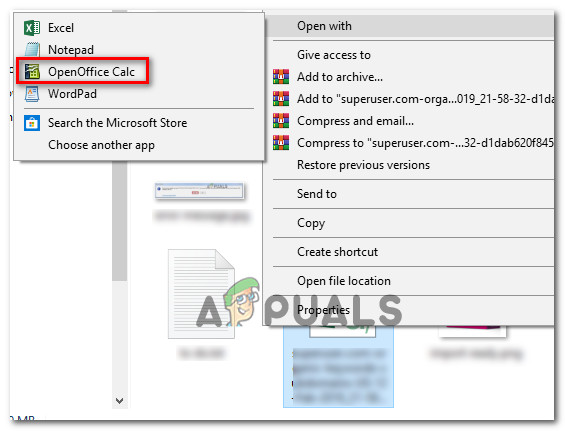
Abrir el archivo de Excel con OpenOffice Calc
- Es posible que se le solicite que configure OpenOffice si es la primera vez que abre un programa de la suite. Si esto sucede, ingrese las credenciales requeridas y presione Terminar.
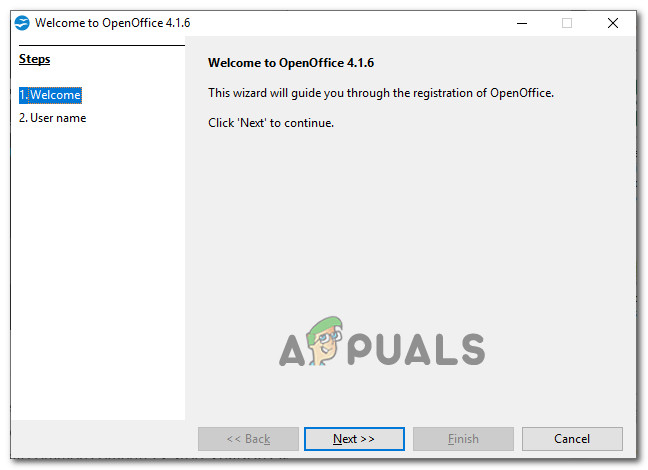
Mensaje de bienvenida de OpenOffice
- En la pantalla de importación de texto, deje los valores predeterminados y haga clic en Okay para importar el texto requerido.
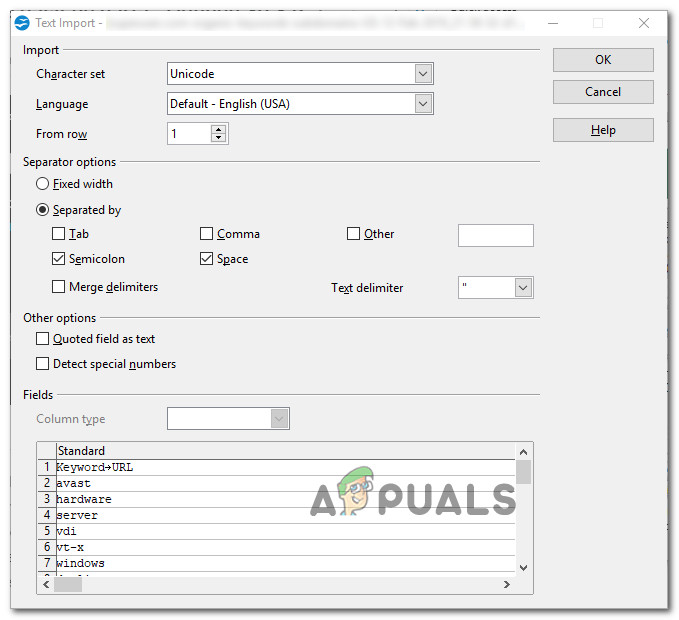
Importación de texto a OpenOffice Calc
- Una vez que la hoja esté abierta dentro de OpenOffice Calc, vaya a Archivo> Guardar como .
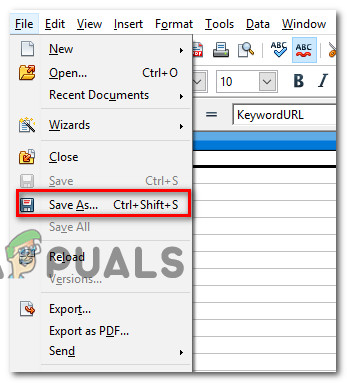
Usar Guardar como función dentro de OpenOffice Calc
- Desde el Guardar como menú, ingrese un nombre de archivo para el archivo, luego configure el Guardar como tipo a Microsoft Excel 97/2000 / XP y golpea el Salvar botón.
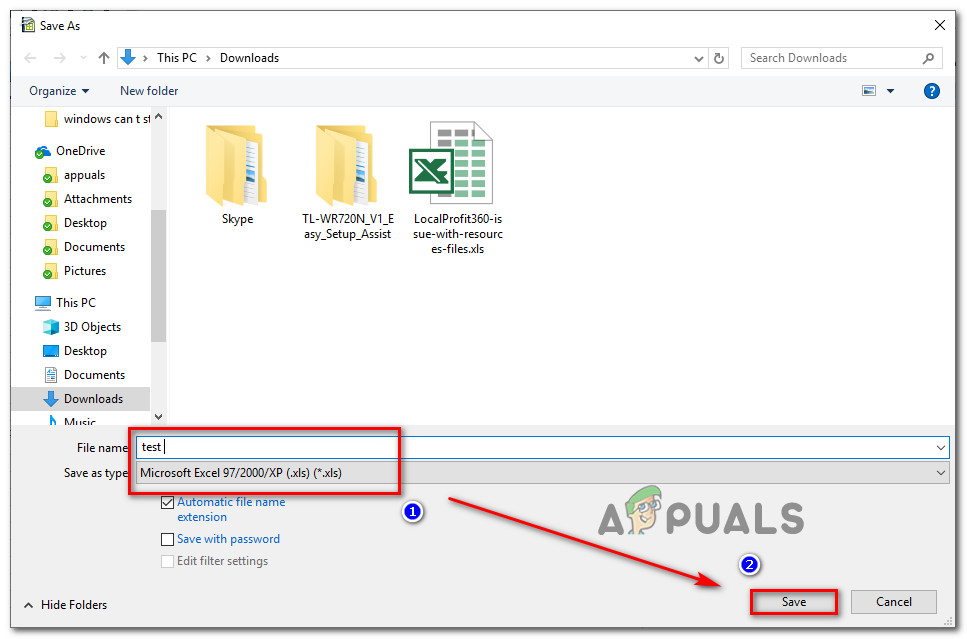
Guardar el modo de compatibilidad de Excel
- Cierre OpenOffice, luego navegue hasta la ubicación del archivo guardado recientemente y ábralo con Excel. Ya no deberías encontrarte con el 'Excel encontró contenido ilegible' error.
Si aún aparece el mismo mensaje de error, continúe con el siguiente método a continuación.
Método 7: asegúrese de que el archivo no esté bloqueado
Como han informado algunos usuarios, este mensaje de error en particular también puede ocurrir si el archivo que está intentando abrir está bloqueado. La mayoría de las veces, se informa que esto sucede con archivos de Excel que se han descargado o recibido por correo electrónico.
Nota: Con Office 2007, es posible que descubra que los archivos de Excel de varias hojas se bloquearán aleatoriamente. Este es un error conocido que se ha solucionado con versiones más recientes.
Aquí hay una guía rápida sobre cómo desbloquear un archivo de Excel:
- Utilice el Explorador de archivos para navegar hasta la ubicación del archivo.
- Haga clic derecho en el archivo de Excel y elija Propiedades.
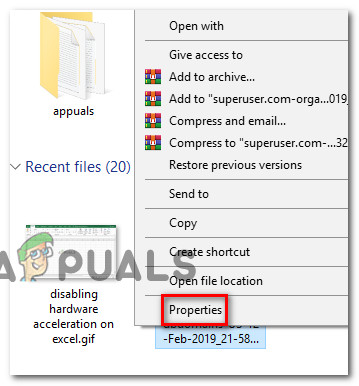
Haga clic con el botón derecho en Excel y elija Propiedades
- Dentro de Propiedades ir a la pantalla General pestaña y haga clic en la casilla de verificación asociada con Desatascar. Entonces, golpea Aplicar para guardar los cambios.
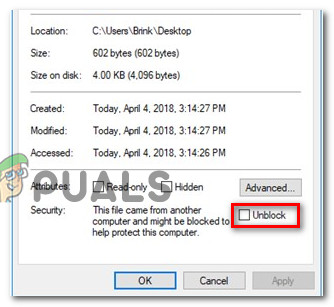
Desbloqueo de un archivo
- Vuelva a abrir el archivo en Excel y compruebe si sigue viendo el 'Excel encontró contenido ilegible' error.
Si sigue ocurriendo el mismo problema, continúe con el siguiente método a continuación.
Método 8: deshabilitar la aceleración de hardware
Resulta que este problema en particular también puede ocurrir si los recursos en su computadora son insuficientes para admitir la aceleración de hardware. Afortunadamente, puede resolver este problema (si este escenario es aplicable) accediendo a la configuración avanzada de Microsoft Excel y deshabilitando Aceleración de gráficos por hardware .
Esto puede hacer que su programa de Excel sea un poco menos receptivo, pero muchos usuarios que se han encontrado con este problema en computadoras de baja especificación han informado que esto les permitió eliminar el problema por completo.
A continuación, se explica cómo deshabilitar la aceleración de hardware en Microsoft Office:
Nota: La siguiente guía se puede seguir en cualquier versión de Microsoft Excel.
- Abra Microsoft Excel y vaya a Archivo, luego haga clic en Opciones.
- Dentro de Opciones de Excel menú, seleccione el Advanced pestaña en el menú del lado izquierdo.
- Dentro de Advanced pestaña, desplácese hacia abajo hasta la Monitor sección y marque la casilla asociada con Deshabilitar la aceleración de gráficos por hardware .
- Golpear Okay para guardar los cambios, luego reinicie Excel para forzar que los cambios surtan efecto.
- Una vez que Excel esté funcionando de nuevo, abra el archivo que activaba previamente el 'Excel encontró contenido ilegible' error y vea si el problema se ha resuelto.

Desactivación de la aceleración de hardware en Excel
7 minutos de lectura